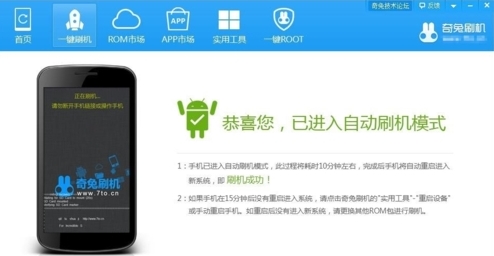


/中文/

/中文/

/中文/

/中文/

/中文/

/中文/

/中文/

/中文/

/中文/

/中文/
话说用小米MAX的话就将小米Max刷机工具带走吧!这款小米Max一键刷机工具使用方法非常简单,它拥有一键式操作,用户可以一键刷机!不需要专业基础!小米Max刷机工具中有小米MAX刷机教程,需要就带走吧!
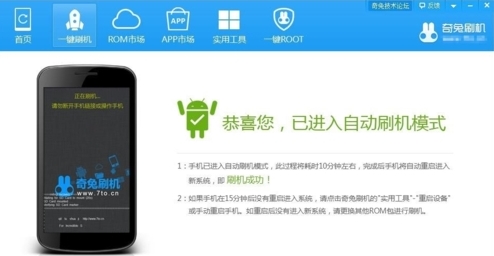
当因误操作或操作不当导致小米Max出现程序错误、运行程序异常或者其它未知故障时,最根本的解决方法就是重新刷机。对此我们需要直接进入官方网站,在页面最下方点击“相关下载”连接进入。
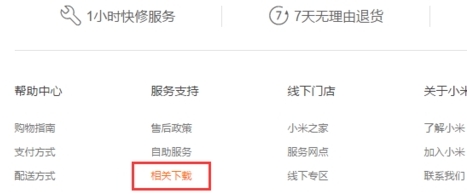
待进入“小米资源下载中心”界面后,点击“MIUI”按钮进入相关MIUI系统ROM下载界面。当弹出有关MIUI最新系统的介绍画面后,点击右上角的“下载”连接进入。

在“手机类型”选择界面中,找到“小米Max”手机点击即可进入刷机ROM下载界面。如图所示,根据自己的实际需要,选择相应的“稳定版”或“开发版”ROM包,点击“下载刷机包”按钮进行下载。
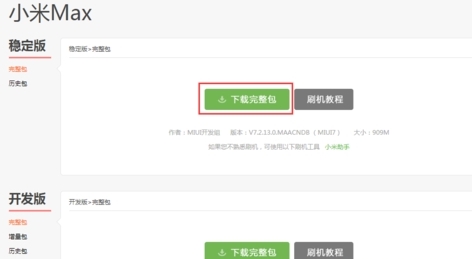
下载所得到的ROM包为Zip格式。
将手机通过USB数据线连接电脑,此时下拉通知栏,从其状态栏列表中点击“触摸以查看更多选项”项,并将“USB的用途”设置为“传输文件(MTP)”。
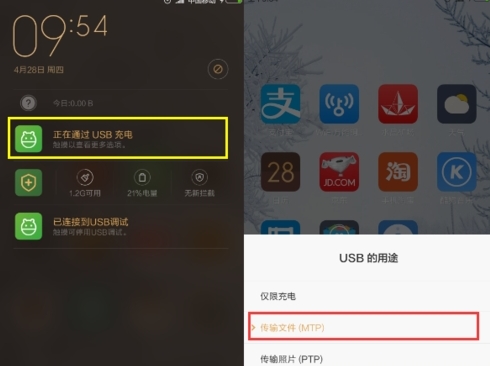
接着将 zip格式的刷机包拷贝至“内置存储 /downloaded_rom”文件夹下。如图所示:
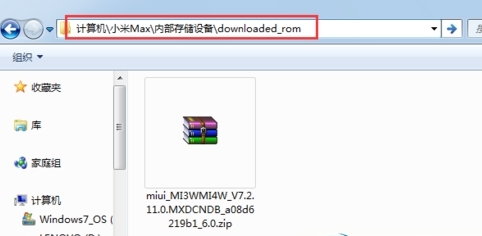
然后在手机界面中操作:依次进入“设置”-“关于手机”-“系统更新”界面,点击右上角“...”按钮选择“手动选择安装包” ,然后选择 zip 包,以完成更新操作。
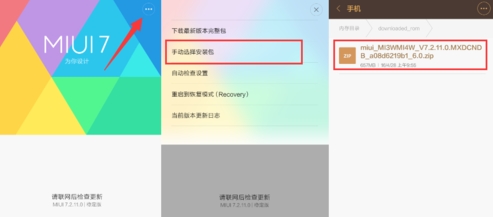
此外,还有一种简单、实用的给小米Max刷机的方法,就是通过“奇兔刷机”实现一键刷机操作。如图所示,将小米Max与电脑进行连接,运行“奇兔刷机”程序将自动识别并安装小米Max驱动。
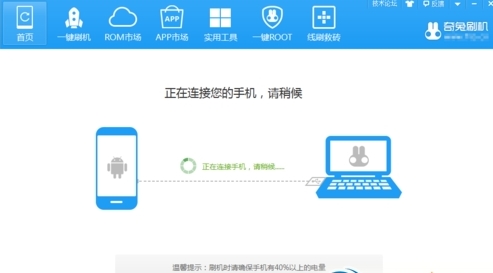
待小米Max被正常识别后,切换到“一键刷机”选项卡,在此可以直接点击“浏览”以选择本地ROM,或者点击“前往ROM市场”下载与小米Max相对应的刷机ROM。
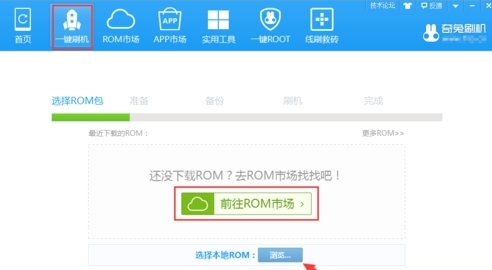
在“ROM市场”界面中,可以通过搜索来查看与小米Max相匹配的ROM包,如图所示,直接点击“一键刷机”按钮即可进入刷机界面。
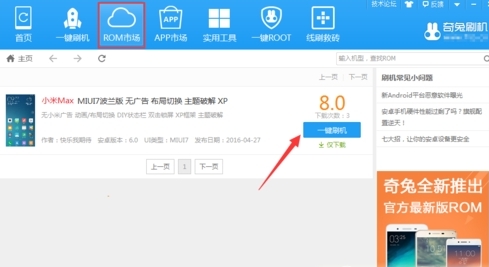
在正式开始刷机之前,会提示对手机相关数据进行备份操作,在此选择需要备份的手机数据信息,点击“开始刷机”按钮。
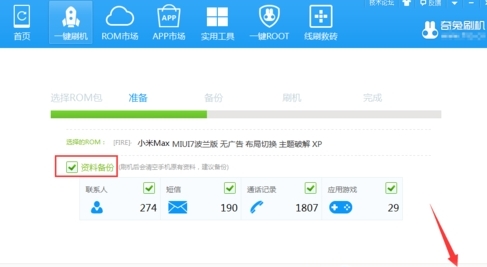
此时将对手机数据信息进行备份操作,等备份操作完成并且对应的ROM包下载完成后,将正式进入刷机过程。此过程只需要耐心等待即可完成。最后手机将自动重启并进入新系统。











 WeTool企业版(微信粉丝管理) v1.3.2 最新版手机工具
/ 39M
WeTool企业版(微信粉丝管理) v1.3.2 最新版手机工具
/ 39M
 亚太小霸王免加密狗完整版(刷机) v3.2 特别版手机工具
/ 1G
亚太小霸王免加密狗完整版(刷机) v3.2 特别版手机工具
/ 1G
 斑马接码平台绿色版(手机软件) v9.6 官方版手机工具
/ 1M
斑马接码平台绿色版(手机软件) v9.6 官方版手机工具
/ 1M
 华为解锁工具(华为解锁BL) 免费版手机工具
/ 0B
华为解锁工具(华为解锁BL) 免费版手机工具
/ 0B
 疯师傅苹果密码解锁免费版(苹果手机密码解锁) v2.0.0.3 官方版手机工具
/ 1M
疯师傅苹果密码解锁免费版(苹果手机密码解锁) v2.0.0.3 官方版手机工具
/ 1M
 凤凰OS系统32位版(PhoenixOSInstaller) v2.2.0 正式版手机工具
/ 583M
凤凰OS系统32位版(PhoenixOSInstaller) v2.2.0 正式版手机工具
/ 583M
 小米完美解锁工具免费版v1.0 最新版手机工具
/ 56M
小米完美解锁工具免费版v1.0 最新版手机工具
/ 56M
 2018wetool pc版(微信自动清粉免费工具) 最新版手机工具
/ 10M
2018wetool pc版(微信自动清粉免费工具) 最新版手机工具
/ 10M
 AFTool免狗版(VIVO手机线刷工具)手机工具
/ 129M
AFTool免狗版(VIVO手机线刷工具)手机工具
/ 129M
 YoRoot正式版(华为手机一键root工具) v2.2 最新版手机工具
/ 670M
YoRoot正式版(华为手机一键root工具) v2.2 最新版手机工具
/ 670M
 WeTool企业版(微信粉丝管理) v1.3.2 最新版手机工具
/ 39M
WeTool企业版(微信粉丝管理) v1.3.2 最新版手机工具
/ 39M
 华为解锁工具(华为解锁BL) 免费版手机工具
/ 0B
华为解锁工具(华为解锁BL) 免费版手机工具
/ 0B
 亚太小霸王免加密狗完整版(刷机) v3.2 特别版手机工具
/ 1G
亚太小霸王免加密狗完整版(刷机) v3.2 特别版手机工具
/ 1G
 斑马接码平台绿色版(手机软件) v9.6 官方版手机工具
/ 1M
斑马接码平台绿色版(手机软件) v9.6 官方版手机工具
/ 1M
 疯师傅苹果密码解锁免费版(苹果手机密码解锁) v2.0.0.3 官方版手机工具
/ 1M
疯师傅苹果密码解锁免费版(苹果手机密码解锁) v2.0.0.3 官方版手机工具
/ 1M
 小米MIUI10刷机包官方版(小米刷机rom包) v9.6.20 通用版手机工具
/ 1G
小米MIUI10刷机包官方版(小米刷机rom包) v9.6.20 通用版手机工具
/ 1G
 凤凰OS系统32位版(PhoenixOSInstaller) v2.2.0 正式版手机工具
/ 583M
凤凰OS系统32位版(PhoenixOSInstaller) v2.2.0 正式版手机工具
/ 583M
 小米完美解锁工具免费版v1.0 最新版手机工具
/ 56M
小米完美解锁工具免费版v1.0 最新版手机工具
/ 56M
 2018wetool pc版(微信自动清粉免费工具) 最新版手机工具
/ 10M
2018wetool pc版(微信自动清粉免费工具) 最新版手机工具
/ 10M
 AFTool免狗版(VIVO手机线刷工具)手机工具
/ 129M
AFTool免狗版(VIVO手机线刷工具)手机工具
/ 129M
 WeTool企业版(微信粉丝管理) v1.3.2 最新版手机工具
WeTool企业版(微信粉丝管理) v1.3.2 最新版手机工具
 华为解锁工具(华为解锁BL) 免费版手机工具
华为解锁工具(华为解锁BL) 免费版手机工具
 亚太小霸王免加密狗完整版(刷机) v3.2 特别版手机工具
亚太小霸王免加密狗完整版(刷机) v3.2 特别版手机工具
 斑马接码平台绿色版(手机软件) v9.6 官方版手机工具
斑马接码平台绿色版(手机软件) v9.6 官方版手机工具
 疯师傅苹果密码解锁免费版(苹果手机密码解锁) v2.0.0.3 官方版手机工具
疯师傅苹果密码解锁免费版(苹果手机密码解锁) v2.0.0.3 官方版手机工具
 小米MIUI10刷机包官方版(小米刷机rom包) v9.6.20 通用版手机工具
小米MIUI10刷机包官方版(小米刷机rom包) v9.6.20 通用版手机工具
 凤凰OS系统32位版(PhoenixOSInstaller) v2.2.0 正式版手机工具
凤凰OS系统32位版(PhoenixOSInstaller) v2.2.0 正式版手机工具
 小米完美解锁工具免费版v1.0 最新版手机工具
小米完美解锁工具免费版v1.0 最新版手机工具
 2018wetool pc版(微信自动清粉免费工具) 最新版手机工具
2018wetool pc版(微信自动清粉免费工具) 最新版手机工具